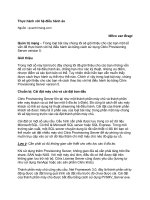Tài liệu Thực hành với hệ điều hành ảo – Phần 2 pptx
Bạn đang xem bản rút gọn của tài liệu. Xem và tải ngay bản đầy đủ của tài liệu tại đây (310.67 KB, 8 trang )
Thực hành với hệ điều hành ảo – Phần 2
Trong phần hai này chúng tôi sẽ giới thiệu cho các bạn
cách bổ sung thêm một máy khách vào cơ sở dữ liệu
Provisioning Server và cách tạo một image hệ thống trên
vDisk.
Giới thiệu
Trong phần trước của loạt bài này, chúng tôi đã giới thiệu
cách sử dụng hệ điều hành ảo bằng việc cài đặt Citrix
Provisioning Server, cấu hình các thiết lập cơ bản cho Provisioning Server và xây dựng
một máy khách master nhằm tạo image trên đĩa ảo. Cũng trong phần đó, chúng ta đã kết
thúc với việc cài đặt máy khách thiết bị của Provisioning Server. Trong phần này, chúng
ta sẽ tiếp tục bằng cách bổ sung thêm máy khách này vào cơ sở dữ liệu provisioning
server và tạo một image hệ thống trên vDisk.
Tạo một image
Như được mô tả trong phần trước của loạt bài này, chúng ta cần phải add máy khách vào
cơ sở hạ tầng Provisioning Server. Điều này có thể được thực hiện bằng cách chọn Create
Device. Các thiết bị sẽ được nhận diện bởi địa chỉ MAC của chúng, điều đó có nghĩa bạn
cần phải tìm ra địa chỉ của client trước. Cần phải chỉ định tên của máy khách trước khi
bắt đầu (image chủ ở đây chỉ dành cho các mục đích quản trị). Khi thiết bị được tạo, một
số thiết lập cấu hình cần phải được thực hiện thông qua tùy chọn thuộc tính. Tối thiểu,
việc khởi động từ menu các tùy chọn cần phải được thiết lập:
•
General - Boot From: Cần phải thiết lập là Hard Disk để máy chủ sẽ khởi động từ
nó.
•
vDisks – vDisks cho thiết bị: vDisk cần phải được chọn trên một image mà nó sẽ
được ghi vào. Nhớ rằng vDisk này cần phải được cấu hình trong chế độ riêng tư,
vì vậy những thay đổi có thể được ghi vào ổ đĩa ảo.
Hình 1: Bổ sung máy khách vào cơ sở hạ tầng Provisioning Server
Khi hệ thống được bổ sung, nó có thể yêu cầu khởi động lại. Hệ thống cần phải được bắt
đầu bằng cách sử dụng PXE để thiết lập một kết nối với cơ sở hạ tầng provisioning
server. Khi hệ thống đã được kết nối với provisioning server, máy chủ sẽ khởi động hệ
điều hành từ ổ đĩa cứng.
Khi hệ thống được load, đĩa ảo sẽ được kết nối vào hệ thống. Để thay đổi image, đĩa cần
phải được add như một ổ đĩa cứng bằng cách gán ký tự ổ đĩa và định dạng bằng Disk
Management (cũng có thể được sắp xếp trên Provisioning Server). Khi có sẵn như một ổ
đĩa Windows thông thường, tiện ích Provision Server Image Builder sẽ được khởi chạy.
Bên trong tiện ích này, bạn nên sử dụng nút tối ưu để vô hiệu hóa các dịch vụ và các
chương trình không cần thiết. Sau đó, hãy duyệt đến đúng ổ đĩa đích và nhấn nút Build.
Hệ điều hành sẽ được tạo image cho đĩa ảo.
Hình 2: Device Image Builder đang thực hiện nhiệm vụ tạo image
Khi image đã được tạo, hãy đóng hệ thống. Đĩa ảo sau đó sẽ có sẵn trong giao diện điều
khiển dành cho việc thay đổi các thuộc tính. Giả dụ rằng hầu hết mọi người đều sử dụng
Provisioning Server để cung cấp một đĩa ảo cho nhiều máy khách. Trong trường hợp
này, chúng ta thay đổi chế độ truy cập của vDisk thành Standard Image và chọn kiểu
cache. Sau thay đổi này, bạn hoàn toàn có thể tung ra các máy khách mới bằng cách sử
dụng operating system streaming.
Hình 3: Thay đổi vDisk thành một image chuẩn
Add một client mới
Chúng ta đã cấu hình ổ đĩa ảo với một image hệ điều hành, lúc này chúng ta có thể add
một máy khách để sử dung ổ đĩa ảo này nhằm khởi động operating system streaming.
Tiếp đó, chúng ta cần add máy khách này vào giao diện điều khiển bằng cách sử dụng địa
chỉ MAC của máy khách. Để thực hiện điều đó, vDisk cần phải được gán và khởi động từ
tùy chọn đã được cấu hình với vDisk. Điều đó có nghĩa rằng vDisk đã tạo sẽ được sử
dụng để khởi động. Thông thường, một máy khách sẽ là một phần của một miền. Lúc
này, sức mạnh của Provisioning Server sẽ được thể hiện. Kích chuột phải vào máy khách
và chọn tùy chọn Active Directory – Create Machine Account. Bạn có thể chọn bên trong
màn hình giao diện Organization Unit tài khoản máy tính cần được tạo.
Hình 4: Tạo một tài khoản Active Directory cho Citrix Provisioning Server client
Khi tài khoản được tạo, sẽ có một thứ cần phải được sắp xếp. Cũng giống như các tài
khoản người dùng, một tài khoản máy tính cũng có kiểu mật khẩu, kiểu mật khẩu sẽ được
thay đổi theo một chu kỳ đều đặn. Trên Organizational Unit lưu giữ máy khách, cần phải
định nghĩa thiết lập đối tượng Group Policy. Trong Computer Configuration – Security
Settings- Local Policies – Security Options, kích hoạt thiết lập Domain Member: Disable
machine account password changes. Việc kích hoạt thiết lập này có thể được xem như
một rủi ro bảo mật và vì vậy Citrix Provisioning Server có thể sắp xếp cho mật khẩu này
sẽ được thay đổi định kỳ bằng cách kích hoạt tùy chọn này bên trong giao diện điều
khiển.